台式机如何重装系统?重装系统教程
- 分类:教程 回答于: 2022年11月02日 08:42:06
工具/原料:
系统版本:windows10系统
品牌型号:联想扬天t4900
软件版本:小鱼一键重装系统+1个8g以上的空白u盘
方法/步骤:
方法一:能开机的情况下在线一键重装系统
1、自行安装好小鱼一键重装系统工具打开,选择需要安装的系统点击安装。

2、软件开始自动下载系统镜像资料和驱动等。
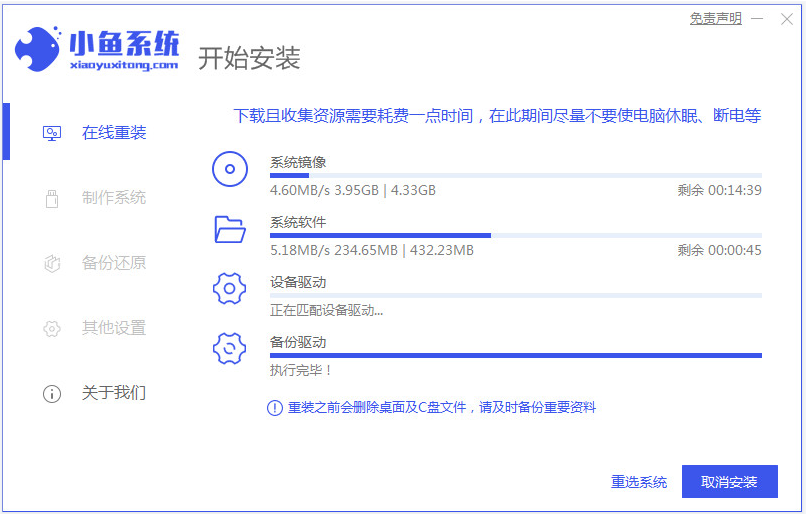
3、环境部署完成后,选择立即重启进入到xiaoyu-pe系统。
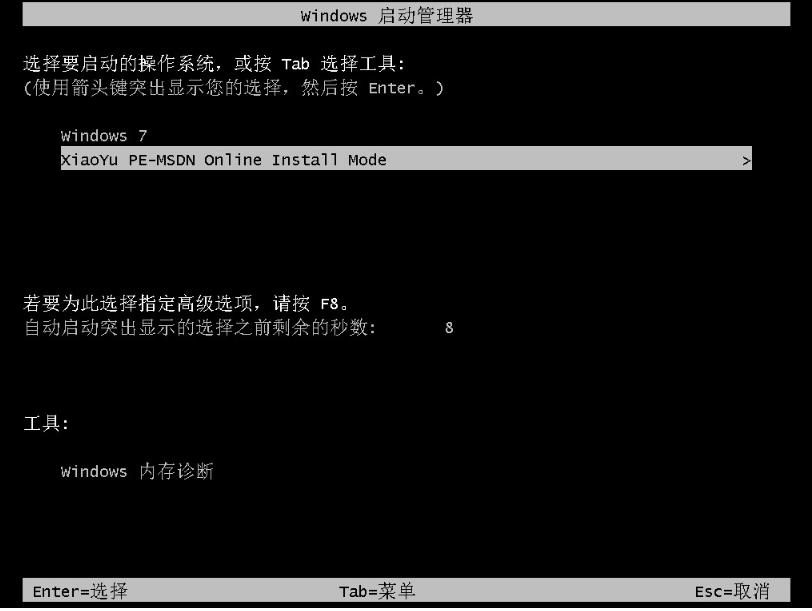
4、在pe内,小鱼装机软件会自动安装系统。
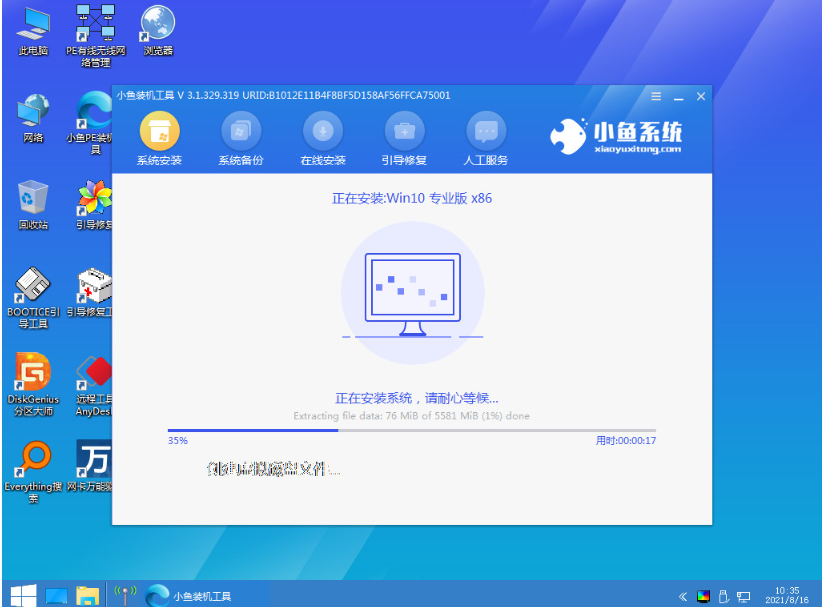
5、安装完成后重启电脑,进入到系统桌面即表示安装成功。

方法二:不能开机的情况下制作u盘重装系统
1、先在可用的电脑上安装小鱼一键重装系统工具打开,插入空白u盘,选择u盘重装系统模式开始制作。

2、选择需要安装的系统,点击开始制作。
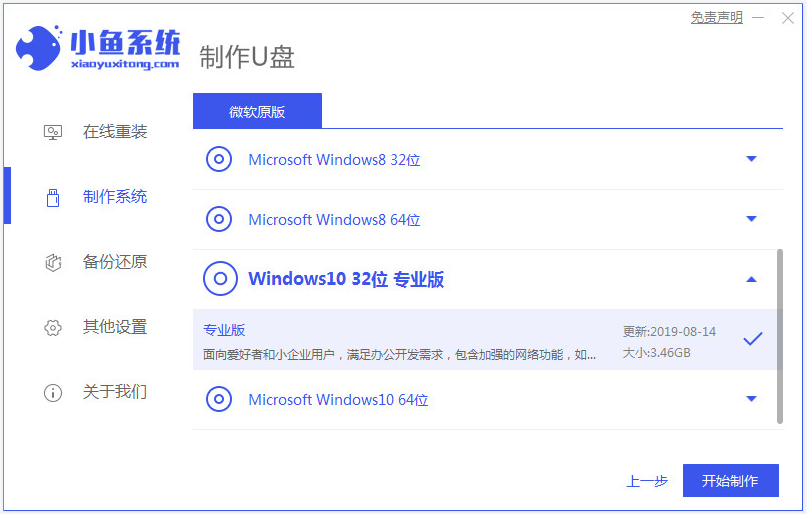
3、等待制作u盘启动盘成功后,可预览需要安装的电脑主板的启动热键,再拔除u盘退出。
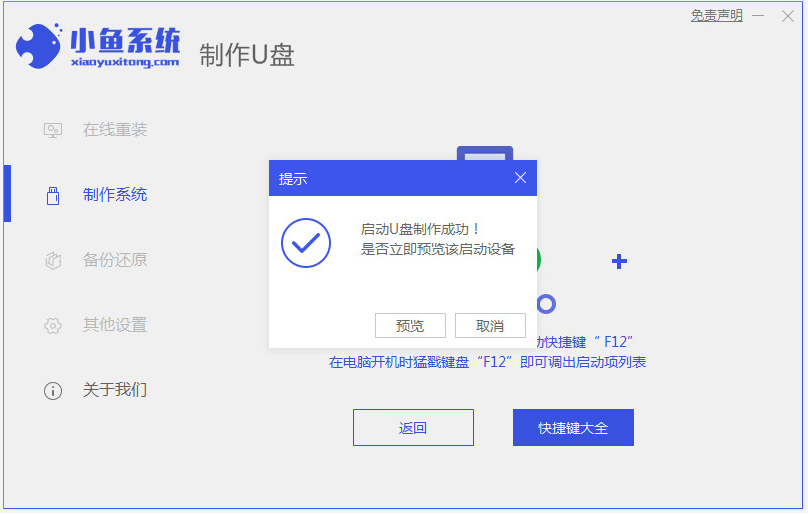
4、插入启动盘进电脑中,开机按启动热键进启动界面,选择u盘启动项回车确定进入到小鱼pe系统,在pe系统桌面上打开小鱼装机工具,选择系统点击安装。

5、将系统安装到系统盘c盘,安装完成后重启电脑。
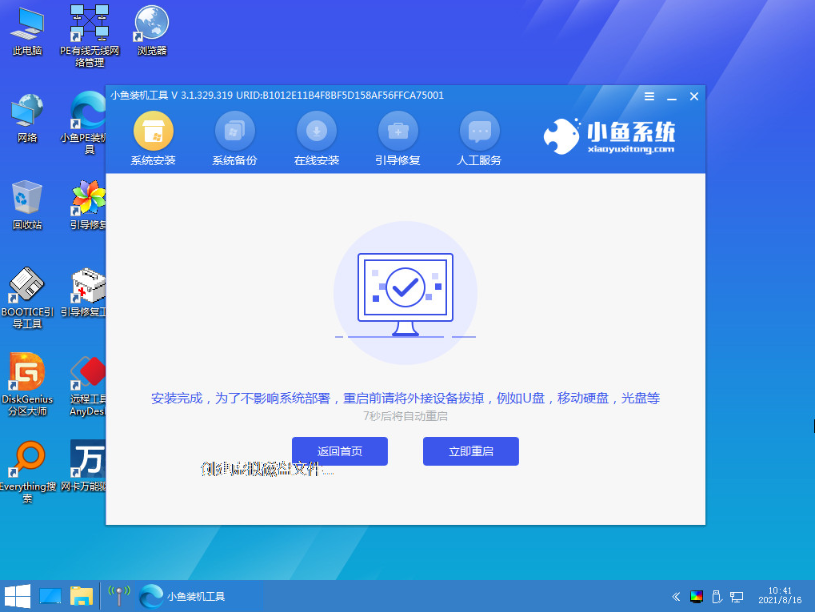
6、等待进入到系统桌面即表示安装成功。

注意事项:在安装系统之前,先备份好系统盘的相关数据,避免丢失。关闭电脑的杀毒软件,避免被拦截导致安装失败。
总结:
以上便是详细的台式机重装系统教程,无论是否能进电脑系统,我们都可以借助小鱼装机工具完成相关的重装操作,有不懂的小伙伴参照教程操作哦。
 有用
26
有用
26


 小白系统
小白系统


 1000
1000 1000
1000 1000
1000 1000
1000 1000
1000 1000
1000 1000
1000 1000
1000 1000
1000 1000
1000猜您喜欢
- 小白重装系统教程2022/08/11
- 大白菜官网工具一键重装系统教程..2022/07/30
- windows 8.1 64位系统安装图文教程..2016/11/08
- 联想笔记本黑屏后怎么唤醒..2022/12/04
- "驱动精灵:让电脑运行更顺畅"..2023/05/31
- 用大番茄一键重装系统怎么用..2022/06/12
相关推荐
- 如何转换图片格式2024/02/20
- 做个系统所需的费用是多少?..2023/12/02
- 充电桩加盟费用多少?2024/02/03
- 系统重装步骤有那些2022/11/19
- PDF拆分指南:快速掌握高效方法,轻松提高..2024/10/30
- 小白一键重装官网重装系统怎么操作..2022/11/22














 关注微信公众号
关注微信公众号



